윈도우 에서는 전자 메일 첨부 파일을 열 때 검사를 중지하는 첨부 파일을 열 때 백신 프로그램에 알리는 그룹 정책 설정을 제공하고 있습니다.
첨부 파일을 검사하기 위해 바이러스 백신에 알리지 않도록 하려면 다음 단계를 사용하시면 됩니다.
윈도우+R
gpedit.msc(로컬 그룹 정책 편집기 실행)
윈도우 홈 버전은 없으니 따로 로컬 그룹 정책 편집기를 다운로드 해서 사용을 하면 됩니다. 해당 방법은 지난 시간에 소개해 드렸습니다.
사용자 구성->관리 템플릿->Windows 구성 요소->첨부 파일 관리자
첨부 파일을 열 때 바이러스 백신 프로그램에 알림 정책을 보일 것입니다.
해당 내용은 다음과 같습니다.
이 정책 설정으로 등록된 바이러스 백신 프로그램에 알리는 방법을 관리할 수 있습니다.
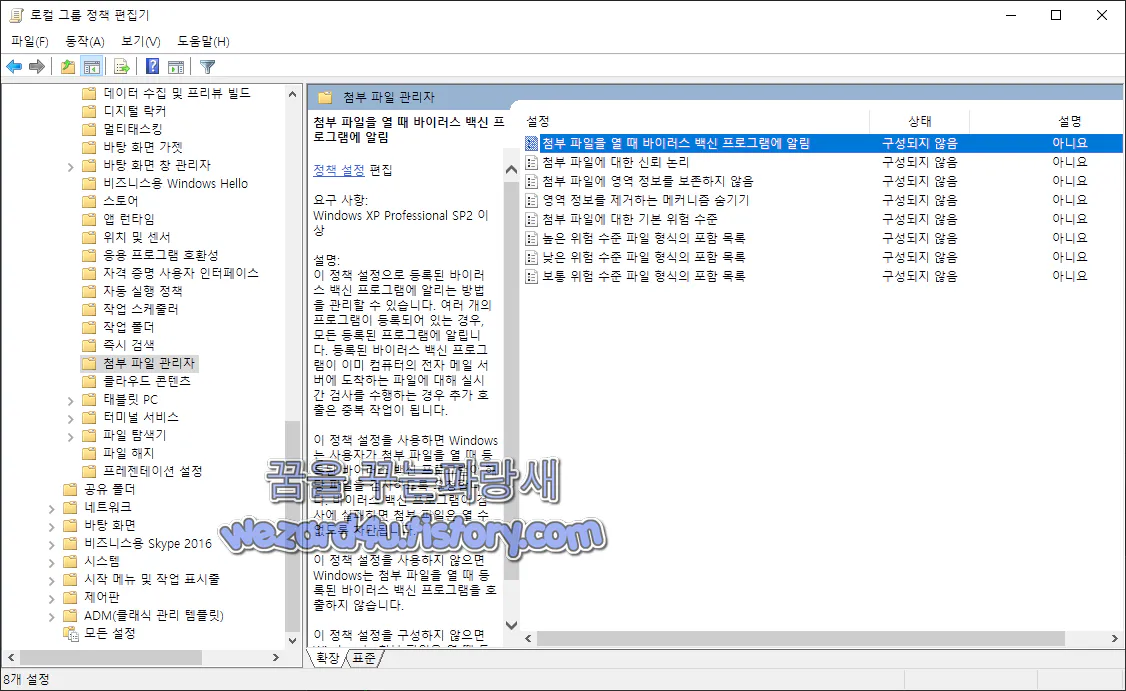
여러 개의 프로그램이 등록된 경우, 모든 등록된 프로그램에 알립니다. 등록된 바이러스 백신 프로그램이 이미 컴퓨터의 전자 메일 서버에 도착하는 파일에 대해 실시간 검사를 수행하는 경우 추가 호출은 중복 작업이 됩니다.
이 정책 설정을 사용하면 Windows는 사용자가 첨부 파일을 열 때 등록된 바이러스 백신 프로그램이 해당 파일을 검사하도록 요청합니다. 바이러스 백신 프로그램이 검사에 실패하면 첨부 파일은 열 수 없도록 차단됩니다.
이 정책 설정을 사용하지 않으면 Windows는 첨부 파일을 열 때 등록된 바이러스 백신 프로그램을 호출하지 않습니다.
이 정책 설정을 구성하지 않으면 Windows는 첨부 파일을 열 때 등록된 바이러스 백신 프로그램을 호출하지 않습니다.
윈도우 가 등록된 바이러스 백신에 첨부 파일을 검사하도록 알리지 않습니다. 이 기능을 다시 활성화하려면 로컬 그룹 정책 편집기에서 동일한 경로를 탐색하고 구성되지 않음 옵션을 선택
여기서는 비활성화를 선택하면 되고 반대로 원상복구는 구성되지 않음

레지스트리 편집기를 사용하는 경우
HKEY_CURRENT_USER\SOFTWARE\Microsoft\Windows\CurrentVersion\Policies\Attachments로 이동
물론 없으니 마우스 오른쪽 새로 만들기->키 Attachments를 입력
그리고 나서 DWORD(32비트)을 생성을 하고 나서 ScanWithAntiVirus 를 1로 변경을 하면 끝입니다.
데이터를 1 로 설정하면 첨부 파일 검색 기능이 비활성화됩니다. 그러나 다시 활성화하려면 이 첨부 파일 키를 삭제하거나 ScanWithAntiVirus의 값 데이터를 3 으로 설정
물론 레지스터리 및 해당 기능 등을 변경했을 때 오는 결과는 사용자의 책임이 있으므로 미리 백업을 해두는 것을 추천합니다.
'소프트웨어 팁' 카테고리의 다른 글
| 구글 크롬 자동 보안 조치를 가능하게 하는 대규모 보안 기능 (0) | 2024.09.18 |
|---|---|
| 구글 크롬 자체 구글 크롬 부가기능 일부 비활성화 예정 (0) | 2024.09.09 |
| 파이어폭스 자동 Picture-in-Picture 모드 사용 방법 (0) | 2024.08.30 |
| 카카오톡 전화번호 변경시 카카오톡 전화번호 변경 및 카카오톡 계정 찾는 방법 (0) | 2024.08.27 |
| 구글 크롬 에서 uBlock Origin 지원을 1년 연장 방법 (0) | 2024.08.20 |
| 구글 URL 단축기 goo(.)gl의 모든 링크를 종료 (0) | 2024.07.23 |
| 윈도우 10,윈도우 11 복구 영역 만들기(WinRE 이미지 KB5034440,KB5034441 문제 해결) (0) | 2024.07.16 |
| Microsoft 날씨 앱에 이제 더 많은 광고가 표시 (0) | 2024.07.05 |





